El reinicio El comando se usa para reiniciar o reiniciar el sistema en Linux. Cada vez que realice actualizaciones significativas en el sistema Linux o cualquier cambio en la configuración de la red, es posible que deba reiniciar el sistema para que estos cambios sean efectivos. Estas pueden ser actualizaciones de software o hardware que lleva el servidor.
Por ejemplo, para actualizar la nueva versión del kernel del servidor, debe completar la compilación y, para este propósito, es necesario reiniciar el sistema. Al actualizar la memoria del servidor, la configuración de NIC y la asignación de IP son las tareas principales que se completan cuando se realiza un reinicio.
Para realizar las actividades administrativas, de monitoreo y gestión de servidores, varios administradores del sistema Linux utilizan servidores a través de shell o SSH. Por lo tanto, es esencial conocer los comandos básicos de reinicio del servidor a través del shell.
Comando de reinicio de Linux
Sintaxis:
reboot [options]
Aquí [opciones] son las siguientes:
- -ayuda :el comando de ayuda abrirá el texto de instrucciones para este comando
- -detener :el comando detener detendrá la máquina.
- -w, -wtmp-solo :esta opción de comando solo escribe wtmp entrada de apagado, pero en realidad, no se detuvo, reinició ni apagó el sistema.
Reiniciar el sistema
Para reiniciar su sistema sin entrar en detalles, use cualquiera de los siguientes comandos.
$ sudo reboot
O puede usar el comando de apagado.
$ sudo shutdown -r now
Estos comandos son casi iguales en sintaxis y efecto. Para ver más detalles de estos comandos, use -help mientras esté en ese comando.
Programar un reinicio
El comando de reinicio tiene un uso limitado, pero el comando de apagado es una versión avanzada del reinicio. En la programación, el comando de apagado se usa comúnmente para cumplir con los requisitos. A continuación se muestra la sintaxis del comando de apagado para reiniciar el sistema en un momento específico.
$ sudo shutdown -r [TIME] [Message]
Aquí [Hora] puede tener los siguientes formatos:
ahora: Se utiliza si desea reiniciar el sistema de inmediato.
+ m: Indica el tiempo en minutos. +10 significa reiniciar el sistema en los próximos 10 minutos.
HH:MM: Indica la hora en un reloj de 24 horas.
[Mensaje] es un parámetro opcional que se usa para mostrar a los usuarios un texto de aviso antes de reiniciar el sistema para evitar la pérdida de datos.$ sudo shutdown –r +10
El comando anterior reiniciará su sistema después de 10 minutos.
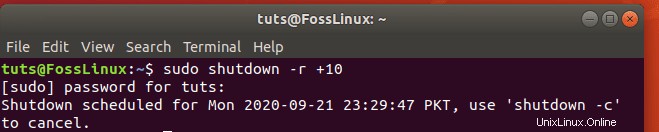
$ sudo shutdown –r 04:00
El comando anterior reiniciará su sistema a las 04:00 AM.
Si desea cambiar el reinicio o apagado programado anterior del sistema, puede llamar a otro comando de apagado junto con -c opción. Además, transmita el mensaje de reinicio de cancelación a los usuarios.
$ sudo shutdown -c
Reiniciar servidor de forma remota
Inicie sesión de servidor a servidor usando el cliente SSH y ejecute el siguiente comando
$ ssh [email protected] /sbin/reboot
O puede usar el comando de apagado
$ ssh [email protected] /sbin/shutdown -r now
Reiniciar con el comando Init
El comando init es un comando muy utilizado para iniciar los procesos en Linux y en conjunto con el nivel de ejecución 6; (un número que se establece para reiniciar el servidor Linux). La sintaxis del comando se encuentra a continuación.
$ init 6
O
$ /sbin/init 6
Comprobando sus registros de reinicio
‘/var/log/wtmp’ es un registro de archivo que contiene todos los registros de inicios y cierres de sesión. Puede ver este archivo con el comando de reinicio junto con la última opción. A continuación se muestra la sintaxis del último comando, uso y salida.
$ last reboot
Ejemplo:
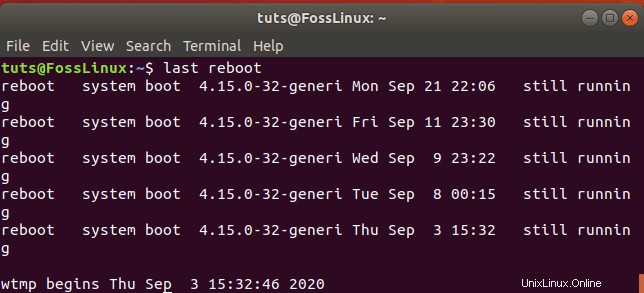
Conclusión
Antes de usar el comando de reinicio en su sistema Linux, es importante guardar todos los documentos no guardados en su tipo de sesión. Luego escriba reboot en tu terminal. La máquina cerrará inmediatamente todas las aplicaciones y se reiniciará.